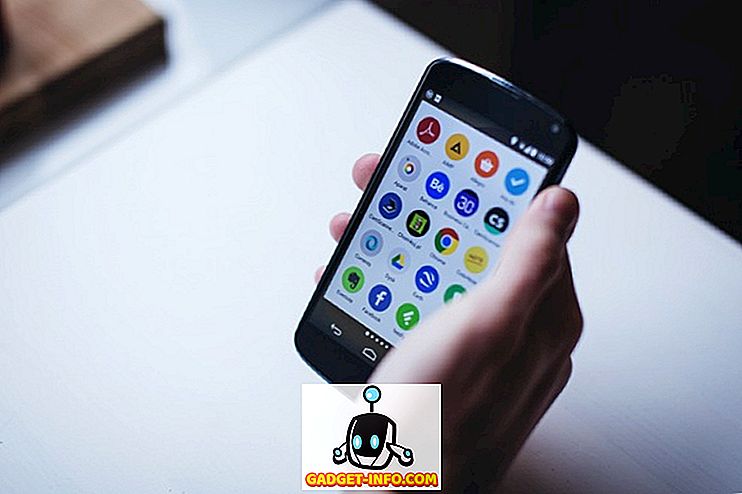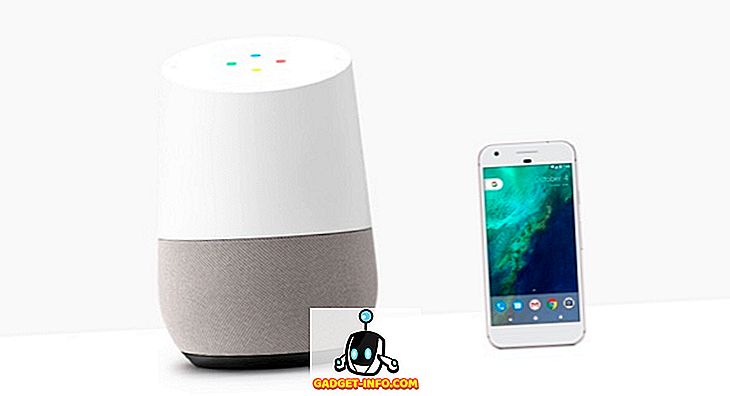Dolby Atmos je v súčasnosti jednou z najmodernejších zvukových technológií. Microsoft Xbox One a Sony PlayStation 4 sú už kompatibilné s vynikajúcou technológiou, čo vám umožní používať váš zvukový systém certifikovaný Dolby Atmos s konzolami. Bohužiaľ, to isté nemožno povedať pre počítače Windows 10. Spoločnosť Microsoft neposkytuje nijakú podporu pre technológiu Dolby Atmos, takže váš nový zvukový systém certifikovaný spoločnosťou Atmos bude rovnaký ako akýkoľvek iný high-end audio zariadenie. Nuž, neprídejte, pretože vám prinášame náš návod, ako nainštalovať a povoliť Dolby Atmos na vašom počítači Windows 10, aby ste mohli na svojich slúchadlách konečne využiť čo najviac. Ale skôr ako začneme, diskutujme, čo presne je Dolby Atmos a ako funguje to, aby vám poskytlo obohacujúci zvukový zážitok.
Čo je Dolby Atmos?
Ďalšou veľkou vecou v audio priemysle je technológia Dolby Atmos určená pre systémy priestorového zvuku. Dolby Atmos poskytuje 3D systém pre zvuk, ktorý v zásade prináša zvuk v trojrozmernom priestore a prináša vám úžasný zážitok z priestorového zvuku. Je to ďalší krok vpred, čo dáva užívateľovi ilúziu, že je v centre akcie. Ak chcete vedieť viac o programe Dolby Atmos, môžete si prečítať náš podrobný článok tu.
Nainštalujte a povoľte Dolby Atmos v systéme Windows 10
- Ak chcete začať, otvorte tento odkaz a získajte aplikáciu Dolby Access pre váš počítač Windows 10. Kliknite na položku "Získať aplikáciu" .

- Teraz dostanete do svojho prehliadača potvrdzovacie okno na otvorenie obchodu alebo nie. Kliknite na "Open Store" a pokračujte.

- Teraz vstúpite do systému Windows Store. Kliknutím na tlačidlo "Získať" pokračujte v inštalácii zariadenia Dolby Access.

- Keď stlačíte tlačidlo Získať, aplikácia sa začne sťahovať .

- Po nainštalovaní aplikácie Dolby Access kliknite na tlačidlo "Spustiť" a pokračujte.

- Po načítaní aplikácie Dolby Access sa vám zobrazí obrazovka s možnosťami, ako by ste chceli zažiť Dolby Atmos. Môžete si vybrať, či ho chcete nakonfigurovať pomocou systéme Dolby Atmos Home Theater (napríklad Onkyo SKH-410), alebo môžete počúvať Dolby Atmos s podporovanými slúchadlami Dolby Atmos (napríklad LucidSound LS30).

- A to je všetko. Pokračujte v pokynoch na obrazovke, aby ste mohli naďalej využívať skúsenosti, ktoré ponúka Dolby Atmos v systéme domáceho kina alebo vaše slúchadlá, ktoré podporujú technológiu Dolby Atmos.

Alternatíva: Windows Sonic pre slúchadlá
Zatiaľ čo Dolby Atmos je skvelý produkt na použitie, je k dispozícii iba ako 30-dňová skúšobná verzia v počítači a plná verzia vás vráti o 14, 99 dolárov. Navyše, môžete použiť Dolby Atmos len vtedy, ak je váš zvukový systém alebo slúchadlá certifikované spoločnosťou Dolby Atmos. Ak chcete používať bežné slúchadlá s pokročilou technológiou, smutne nemôžete.

Našťastie samotná spoločnosť Microsoft vyvinula vlastnú vlastnosť "Windows Sonic for Headphones", ktorá je k dispozícii ako bezplatná služba v programe Windows 10 Creators Update . Ak ho chcete použiť, postupujte podľa nižšie uvedených krokov.
- Kliknite pravým tlačidlom myši na ikonu reproduktora na systémovej lište a zvoľte "Priestorový zvuk".

- Vytvorí sa nové okno pre Speakers Properties. V rámci formátu priestorového zvuku kliknite na "Žiadne" a otvorte rozbaľovaciu ponuku. Zvoľte "Sonic Windows pre slúchadlá".

- Akonáhle to urobíte. Kliknite na "Apply" a potom na "Ok". A to je všetko. Windows Sonic for Headphones bude teraz zapnutý.

Použite Dolby Atmos na počítači
Dolby Atmos je jednoznačne budúcnosť vďaka ponorujúcemu a interaktívnemu zvukovému zážitku, ktorý ponúka technológia. Ak máte pravdepodobne certifikovaný zvukový systém Dolby Atmos alebo slúchadlá, aplikácia Dolby Access by mala dobre fungovať, aby vám pomohla zlepšiť celkovú kvalitu zvuku vašich zariadení. Prípadne môžete použiť systém Windows Sonic pre slúchadlá rovnako, aby ste zvýšili hĺbku a celkový posun hudby. Povedzte nám, čo ste si vybrali, a zmeny, ktoré ste zažili vďaka nástrojom Dolby Atmos alebo Windows Sonic, nájdete v sekcii komentárov nižšie.